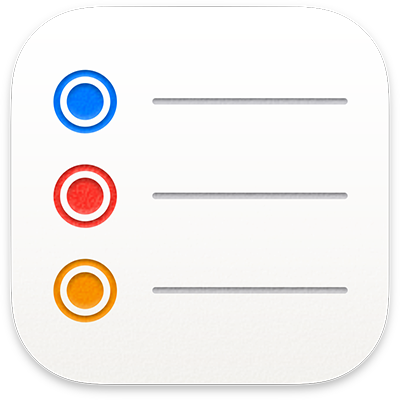

เริ่มต้นใช้งานเตือนความจำ
เริ่มต้นใช้งานแอปเตือนความจำอย่างรวดเร็วเพื่อติดตามและจัดระเบียบสิ่งที่คุณต้องทำ จากนั้นเรียนรู้สิ่งอื่นๆ ที่คุณสามารถทำได้
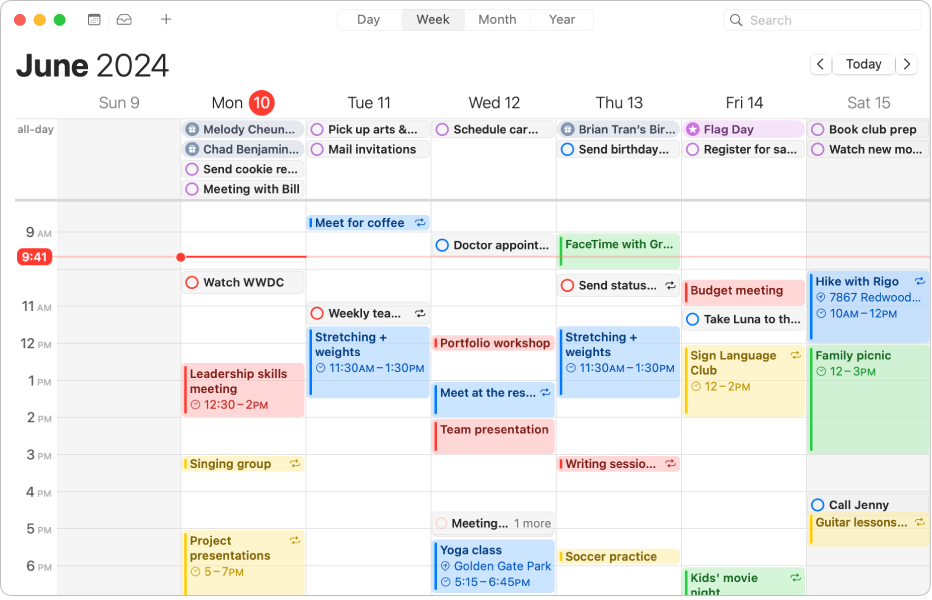
สิ่งที่ต้องทำและกำหนดเวลาทั้งหมดของคุณในที่เดียว
สร้าง จัดการ และทำเตือนความจำที่กำหนดเวลาของคุณให้เสร็จได้โดยตรงในแอปปฏิทินบน Mac
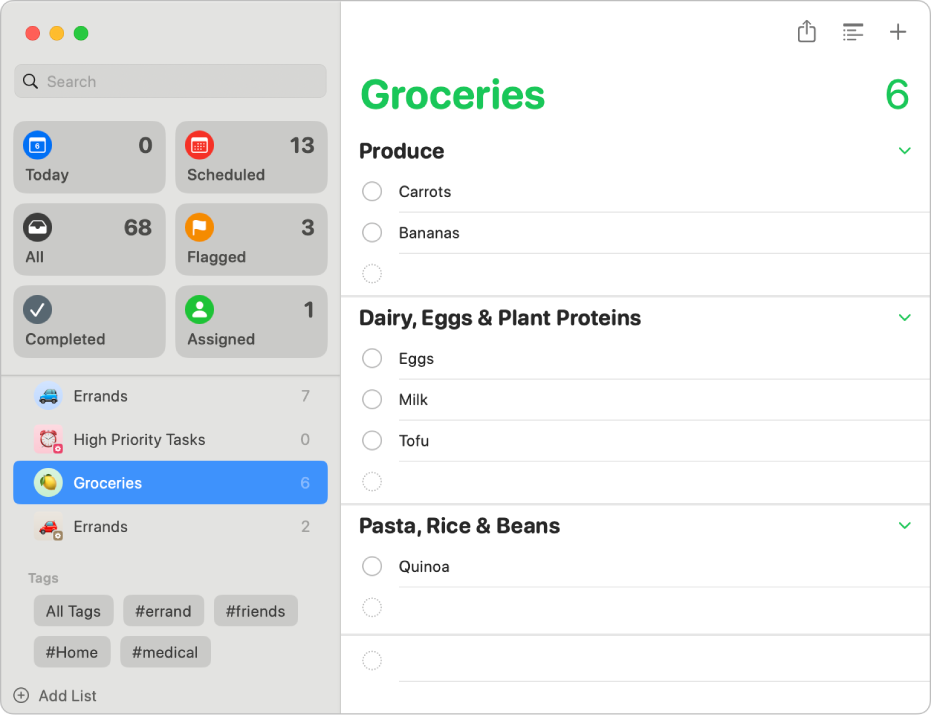
จัดระเบียบลิสต์ซื้อของของคุณ
สร้างลิสต์ซื้อของที่มีรายการวางเป็นหมวดหมู่โดยอัตโนมัติเพื่อทำให้การช้อปปิ้งง่ายขึ้น
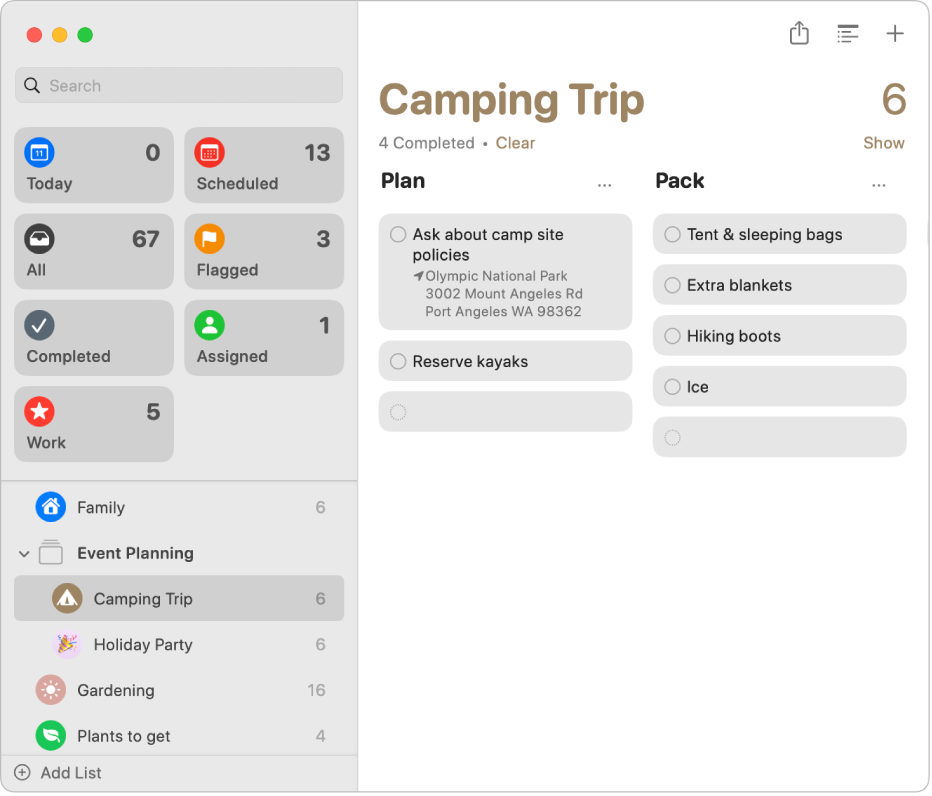
เปลี่ยนมุมมอง
เลือกมุมมองตามที่คุณต้องการ เช่น ลิสต์หรือคอลัมน์ ลิสต์อัจฉริยะ และลิสต์ที่ปักหมุด
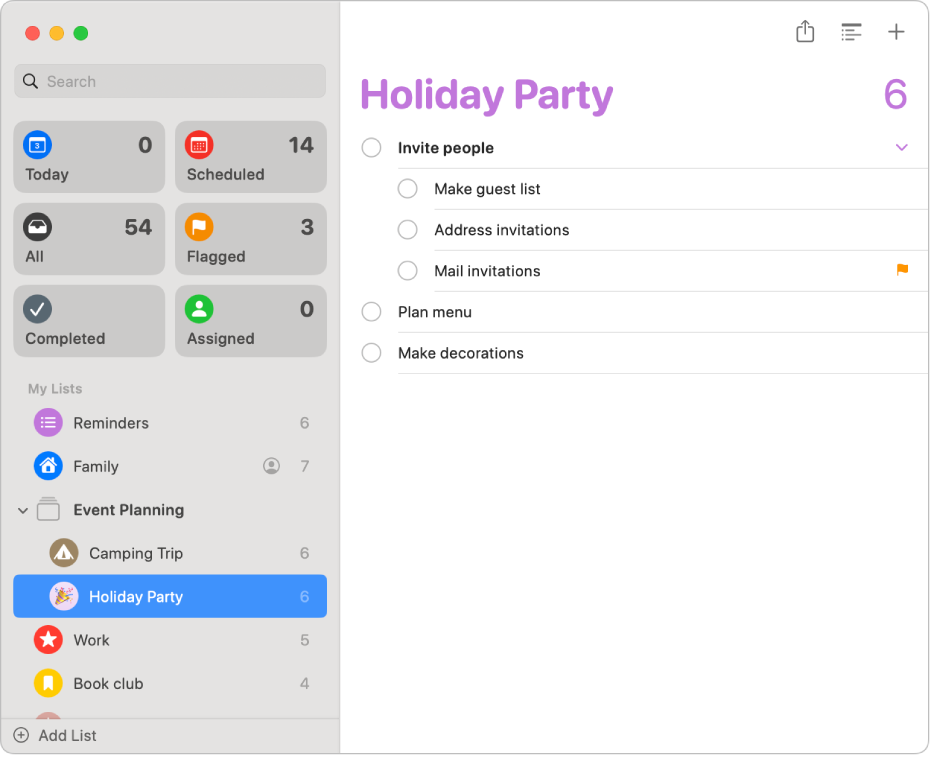
ดูข้อมูลที่ละเอียดขึ้นเกี่ยวกับงานย่อย
ใช้งานย่อยเมื่อคุณต้องการเพิ่มรายละเอียดเพิ่มเติมไปยังเตือนความจำ
ในการสำรวจคู่มือผู้ใช้แอปเตือนความจำ ให้คลิก สารบัญ ที่ด้านบนสุดของหน้า หรือป้อนคำหรือวลีในช่องค้นหา